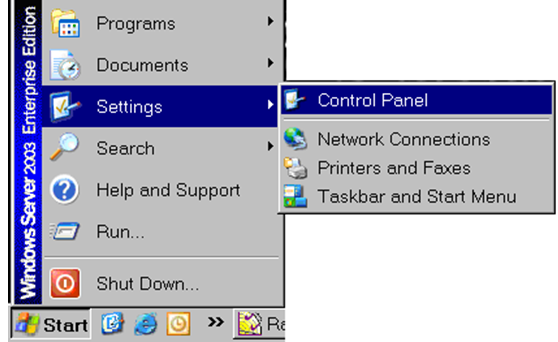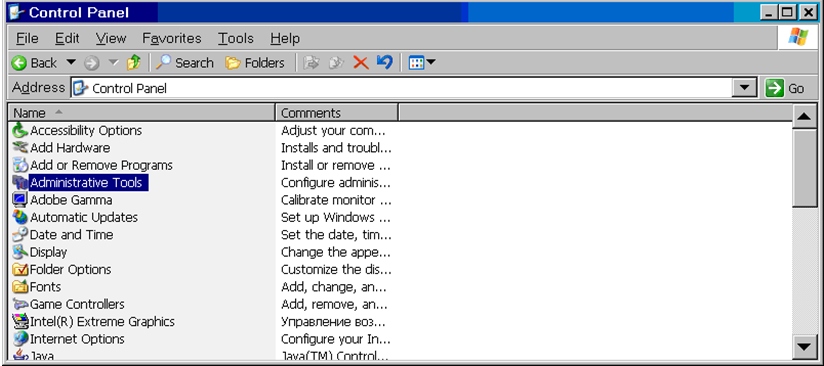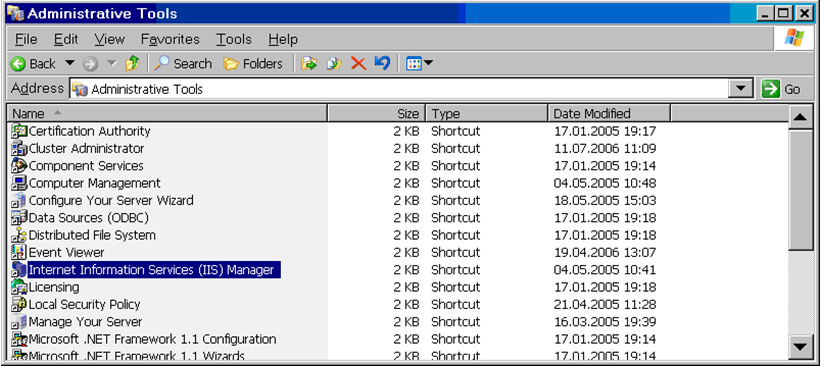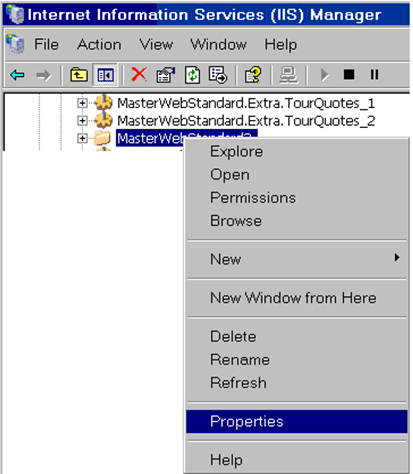Web-сервисы: Сервис поиска — различия между версиями
| [досмотренная версия] | [досмотренная версия] |
| Строка 21: | Строка 21: | ||
<BR> | <BR> | ||
[[Файл:803.PNG]]<BR> | [[Файл:803.PNG]]<BR> | ||
| − | |||
===Подключение к базе данных ПК «Мастер-Тур»=== | ===Подключение к базе данных ПК «Мастер-Тур»=== | ||
В файле web.config, расположенном в папке WebServices пропишите необходимые параметры подключения (курсивом выделены значения, которые необходимо ввести). | В файле web.config, расположенном в папке WebServices пропишите необходимые параметры подключения (курсивом выделены значения, которые необходимо ввести). | ||
| Строка 31: | Строка 30: | ||
===Настройки web.config приложения ПК Мастер-Web=== | ===Настройки web.config приложения ПК Мастер-Web=== | ||
Дополнительные настройки, задаваемые в файле web.config, находящемся в папке MasterWeb позволяют задать дополнительные условия для отображения и проверки данных. | Дополнительные настройки, задаваемые в файле web.config, находящемся в папке MasterWeb позволяют задать дополнительные условия для отображения и проверки данных. | ||
| + | <table class=MsoNormalTable border=0 cellspacing=0 cellpadding=0 width=645 | ||
| + | style='width:483.4pt;margin-left:-.5pt;border-collapse:collapse'> | ||
| + | <tr> | ||
| + | <td width=46 valign=top style='width:34.25pt;border:solid black 1.0pt; | ||
| + | border-right:none;padding:0cm 5.4pt 0cm 5.4pt'> | ||
| + | <p class=TitleTable style='layout-grid-mode:char'>№</p> | ||
| + | </td> | ||
| + | <td width=138 valign=top style='width:103.65pt;border:solid black 1.0pt; | ||
| + | border-right:none;padding:0cm 5.4pt 0cm 5.4pt'> | ||
| + | <p class=TitleTable style='layout-grid-mode:char'>Описание</p> | ||
| + | </td> | ||
| + | <td width=204 valign=top style='width:153.0pt;border:solid black 1.0pt; | ||
| + | border-right:none;padding:0cm 5.4pt 0cm 5.4pt'> | ||
| + | <p class=TitleTable style='layout-grid-mode:char'>Значение</p> | ||
| + | </td> | ||
| + | <td width=257 valign=top style='width:192.5pt;border:solid black 1.0pt; | ||
| + | padding:0cm 5.4pt 0cm 5.4pt'> | ||
| + | <p class=TitleTable style='layout-grid-mode:char'>Настройка</p> | ||
| + | </td> | ||
| + | </tr> | ||
| + | <tr> | ||
| + | <td width=46 valign=top style='width:34.25pt;border-top:none;border-left: | ||
| + | solid black 1.0pt;border-bottom:solid black 1.0pt;border-right:none; | ||
| + | padding:0cm 5.4pt 0cm 5.4pt'> | ||
| + | <p class=Tabletext style='layout-grid-mode:char'><span lang=EN-US>1</span></p> | ||
| + | </td> | ||
| + | <td width=138 valign=top style='width:103.65pt;border-top:none;border-left: | ||
| + | solid black 1.0pt;border-bottom:solid black 1.0pt;border-right:none; | ||
| + | padding:0cm 5.4pt 0cm 5.4pt'> | ||
| + | <p class=Tabletext style='layout-grid-mode:char'>Путь к приложению <span | ||
| + | lang=EN-US>WebServices</span></p> | ||
| + | </td> | ||
| + | <td width=204 valign=top style='width:153.0pt;border-top:none;border-left: | ||
| + | solid black 1.0pt;border-bottom:solid black 1.0pt;border-right:none; | ||
| + | padding:0cm 5.4pt 0cm 5.4pt'> | ||
| + | <p class=Tabletext>Ссылка на приложение <span lang=EN-US>WebServices</span></p> | ||
| + | </td> | ||
| + | <td width=257 valign=top style='width:192.5pt;border:solid black 1.0pt; | ||
| + | border-top:none;padding:0cm 5.4pt 0cm 5.4pt'> | ||
| + | <p class=MsoNormal style='layout-grid-mode:char'><span lang=EN-US><add | ||
| + | key="<b>webServicesSource</b>" value="<b><i><span | ||
| + | style='color:blue'>http://localhost/MasterWeb/WebService</span></i></b>"/></span></p> | ||
| + | </td> | ||
| + | </tr> | ||
| + | </table> | ||
| + | [[Category:Мастер-Web_Дополнительные_модули]] | ||
Версия 14:05, 28 октября 2011
Содержание
Введение
Данный модуль предназначен для осуществления поиска и подбора туров из внешних приложений.
Установка
Для установки Поискового сервиса нужно создать директорию WebServices в каталоге c:/inetpub/wwwroot/MasterWeb и выложить туда распакованные файлы из архива mw-megatecwebservices-2007.2.XX.XXXX.zip. В управлении IIS необходимо создать виртуальный каталог для папки WebServices.
Создание виртуального каталога
По умолчанию корневым каталогом IIS является C:/Inetpub/wwwroot. Для создания виртуального каталога для приложения находящегося в этом каталоге нужно выполнить следующие действия:
- 1. Зайти в Пуск (Start) – Настройки (Settings) – Панель управления (Control Panel)
- 2. В открывшемся окне выбрать Администрирование (Administrative Tools).
- 3. Запустить Internet Information Services (IIS) Manager.
- 4. В открывшемся дереве каталогов выбрать Web Sites – Default Web Site. В открывшемся списке найти папку, для которой нужно создать виртуальный каталог, кликнуть по ней правой кнопкой мыши и зайти в Свойства (Properties).
- 5. В открывшемся окне, в закладке Directory нужно нажать кнопку «Create», а затем кнопку «ОК».
Подключение к базе данных ПК «Мастер-Тур»
В файле web.config, расположенном в папке WebServices пропишите необходимые параметры подключения (курсивом выделены значения, которые необходимо ввести). Строка подключения к базе данных ПК «Мастер-Тур»:
- 1. <add key = "connectionString" value = "Data Source=ip-адрес сервера базы данных ПК Мастер-тур;Initial Catalog=название базы данных ПК Мастер-тур;User ID=логин пользователя ПК Мастер-тур;Password=пароль пользователя ПК Мастер-тур"/>
- 2. <add key = "connectionStringShort" value = "Data Source= ip-адрес сервера базы данных ПК Мастер-Тур;Initial Catalog= название базы данных ПК Мастер-Тур;"/>
Настройка
После установки «Поисковый сервис» доступен по адресу http://ip- адрес сервера Мастер-Веб/WebServices/Search.asmx.
Настройки web.config приложения ПК Мастер-Web
Дополнительные настройки, задаваемые в файле web.config, находящемся в папке MasterWeb позволяют задать дополнительные условия для отображения и проверки данных.
|
№ |
Описание |
Значение |
Настройка |
|
1 |
Путь к приложению WebServices |
Ссылка на приложение WebServices |
<add key="webServicesSource" value="http://localhost/MasterWeb/WebService"/> |